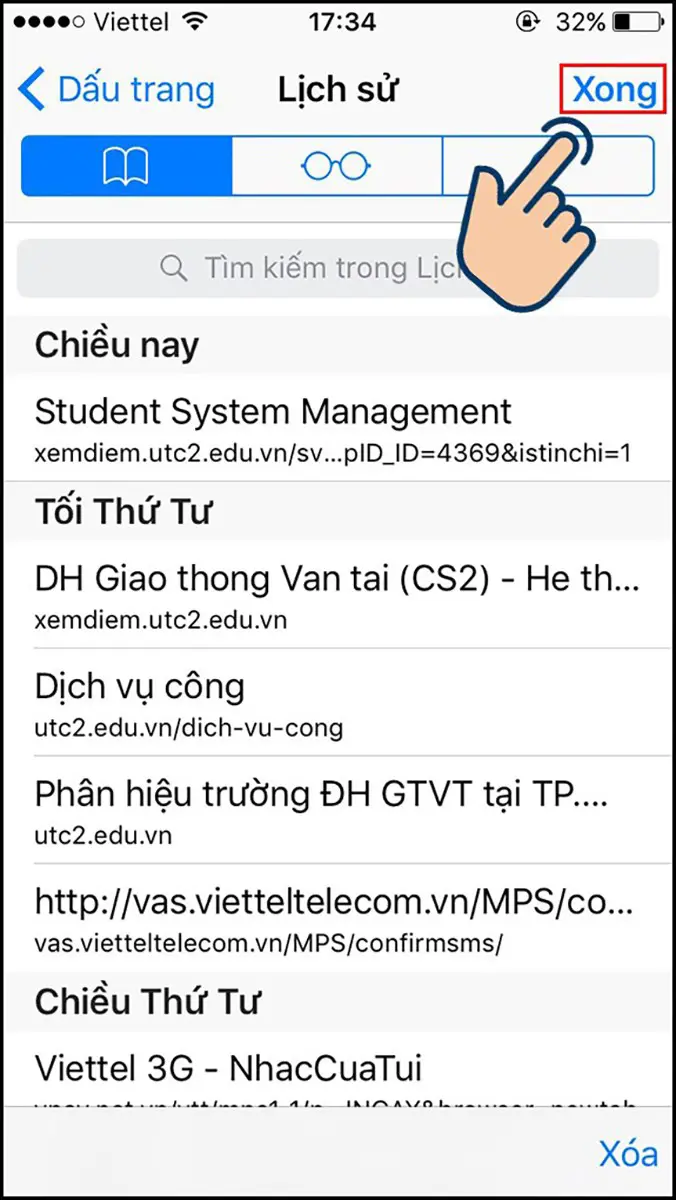Cách xóa bộ nhớ cache trên trình duyệt điện thoại

Cache trình duyệt (browser cache) là một bộ lưu trữ tạm thời của trình duyệt chứa files của website mà bạn đã truy cập vào bộ nhớ máy tính của bạn. Nó đảm bảo lần thứ 2 bạn truy cập bạn không phải tải các file đó lại lần nữa vì nó đã có sẵn trên máy tính của bạn. Vì vậy, bằng việc caching các yếu tố như là HTML, CSS, JS, và hình ảnh, browser giảm thiểu thời gian load time và hiệu năng sử dụng của server. Việc này giúp trải nghiệm web được nhanh hơn cho người dùng.
Xóa cache trên Chrome của điện thoại Android
Bước 1: Mở Chrome trên điện thoại, nhấp vào biểu tượng Ba chấm dọc ở góc trên cùng bên phải.
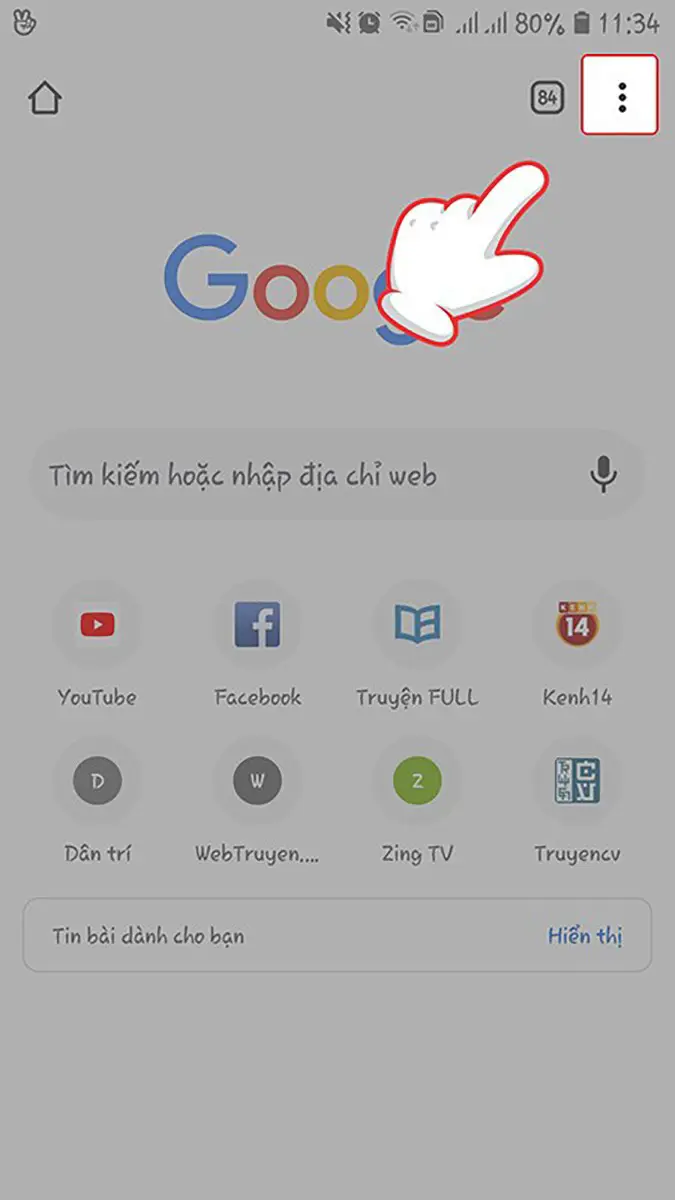
Bước 2: Nhấp vào ô Lịch sử.
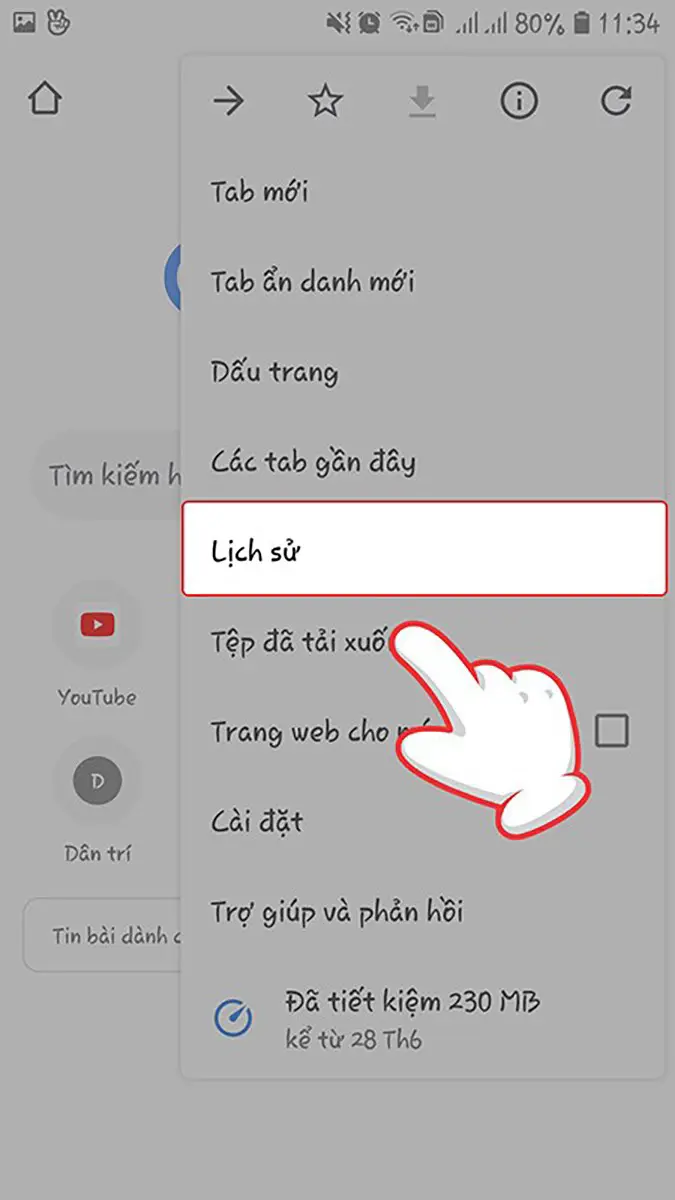
Bước 3: Nhấp vào Xóa dữ liệu duyệt web.
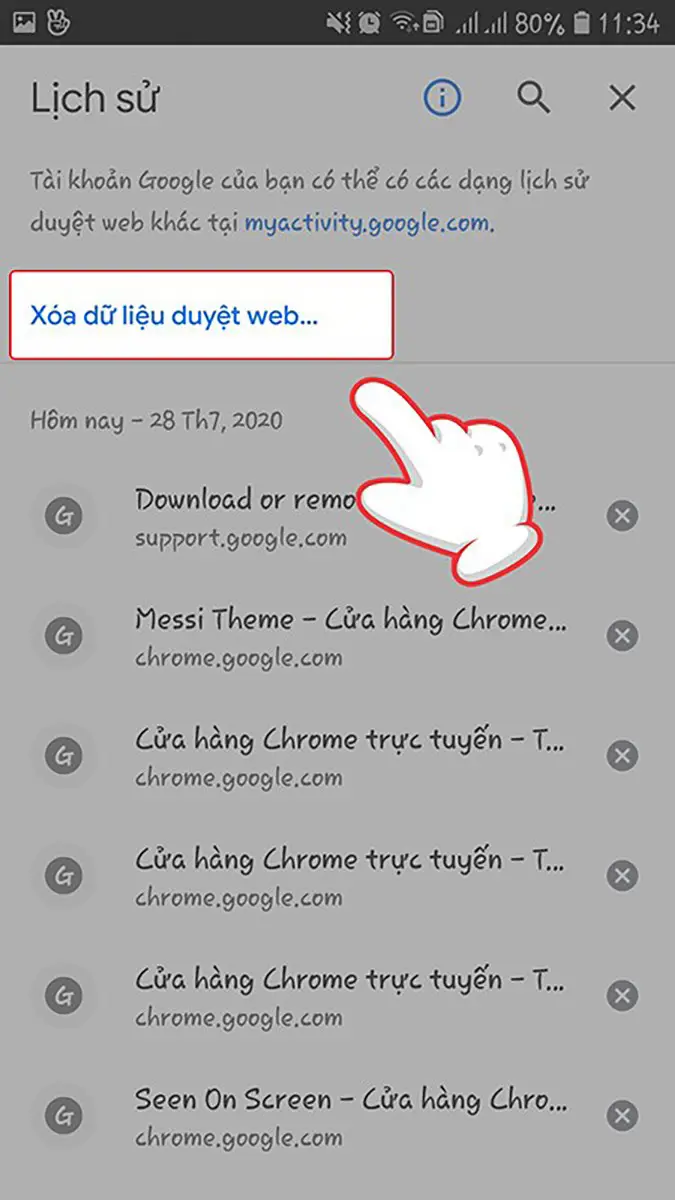
Bước 4: Chọn phạm vi lịch sử muốn xóa, nếu muốn xóa mọi thứ chọn Từ trước đến nay.
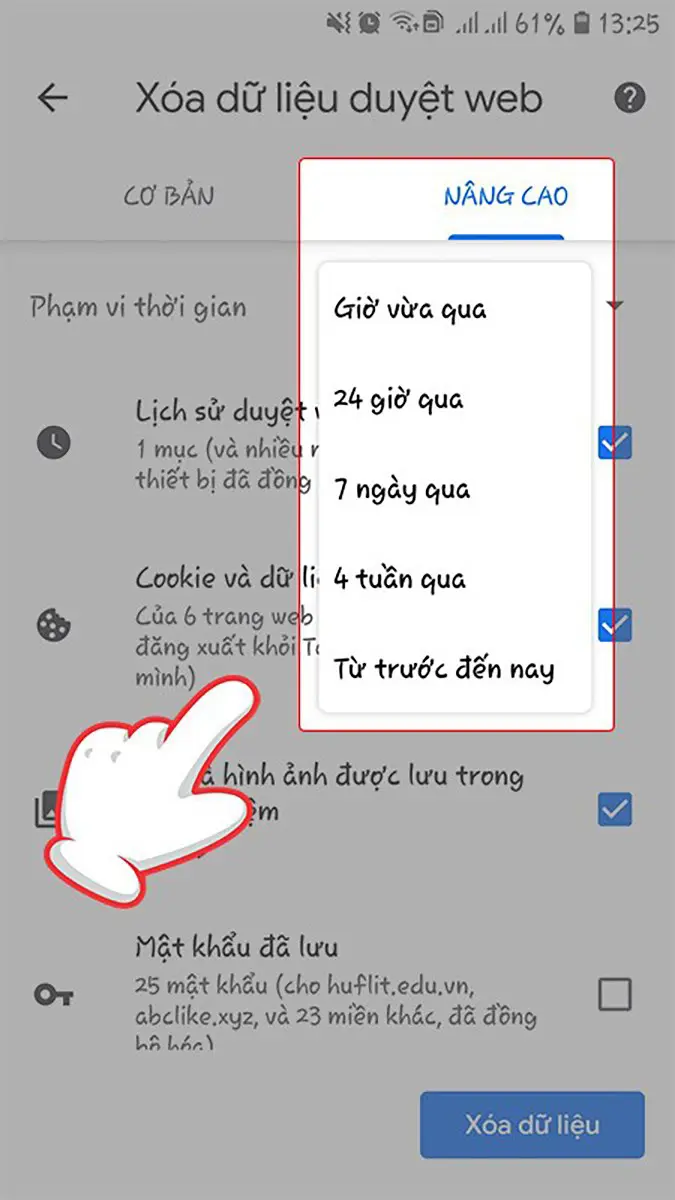
Bước 5: Chọn các hộp thông tin bạn muốn Chrome xóa ở phần Nâng cao.
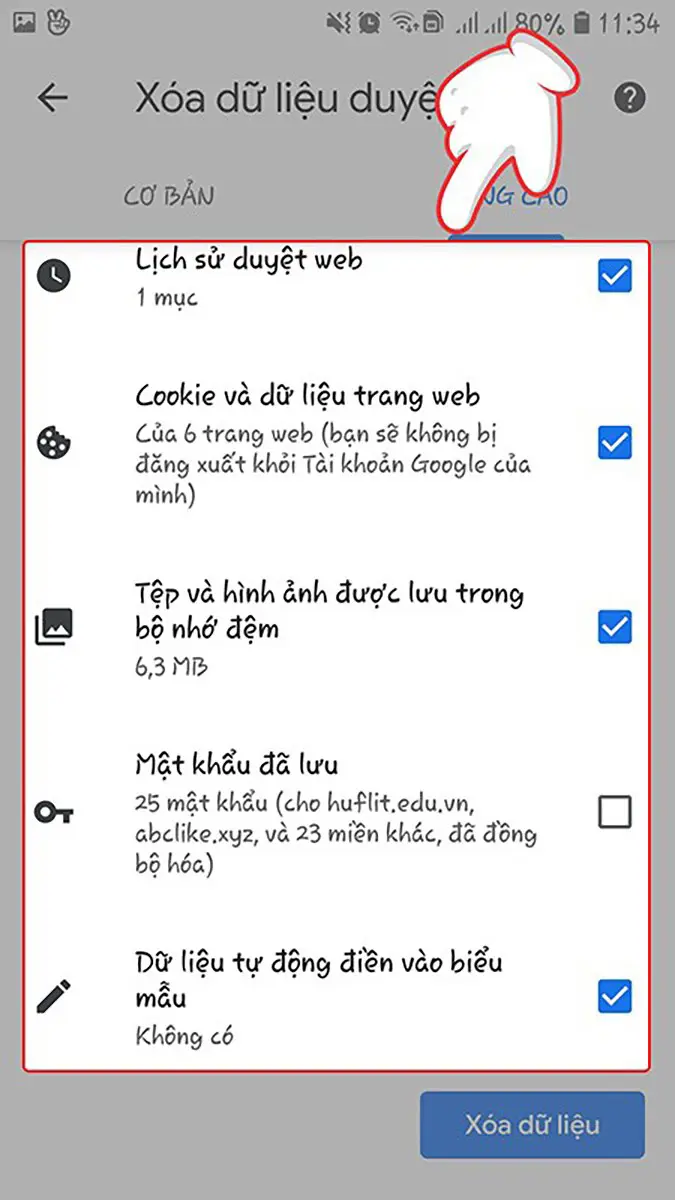
Bước 6: Chọn Xóa dữ liệu và đợi một chút để Chrome xóa nhé.
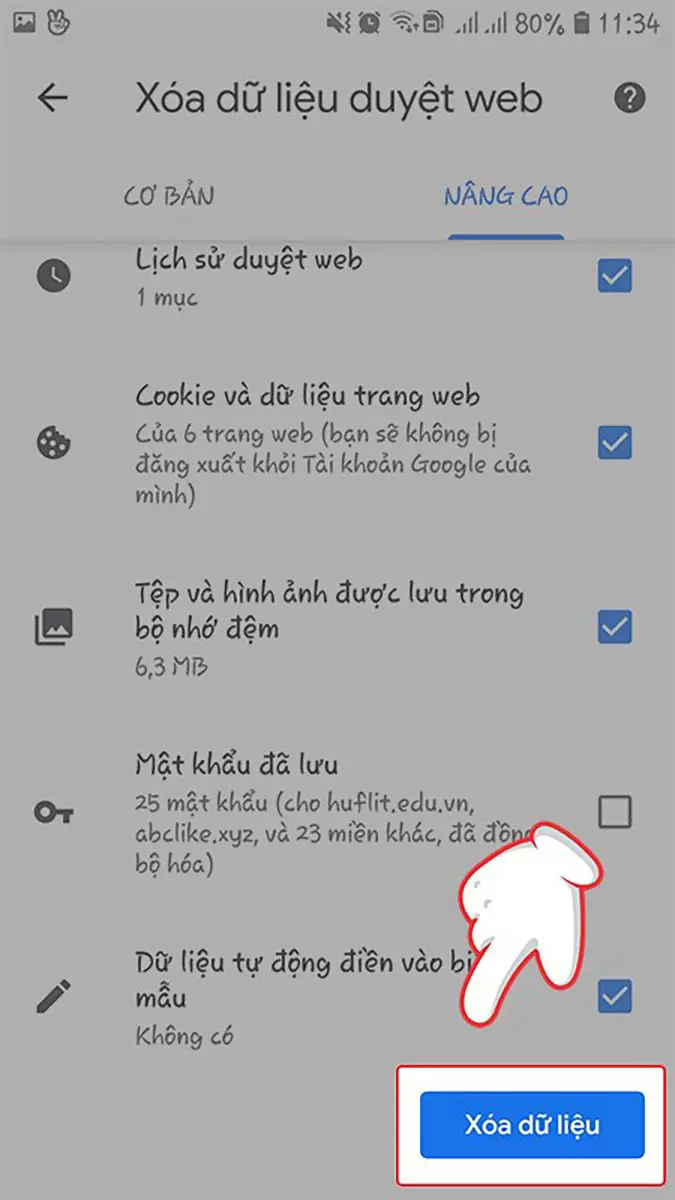
Xóa cache trên Safari của điện thoại iOS
Bước 1: Đầu tiên bạn hãy chọn vào trình duyệt Safari.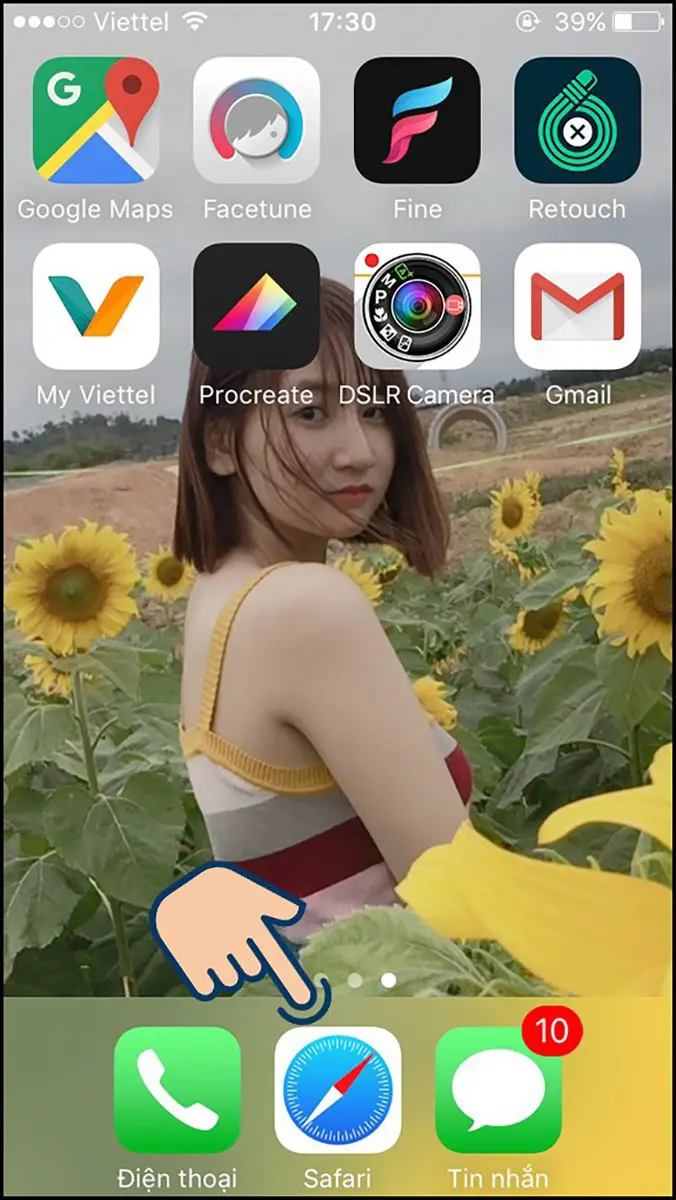
Bước 2: Chọn biểu tượng Cuốn sách.
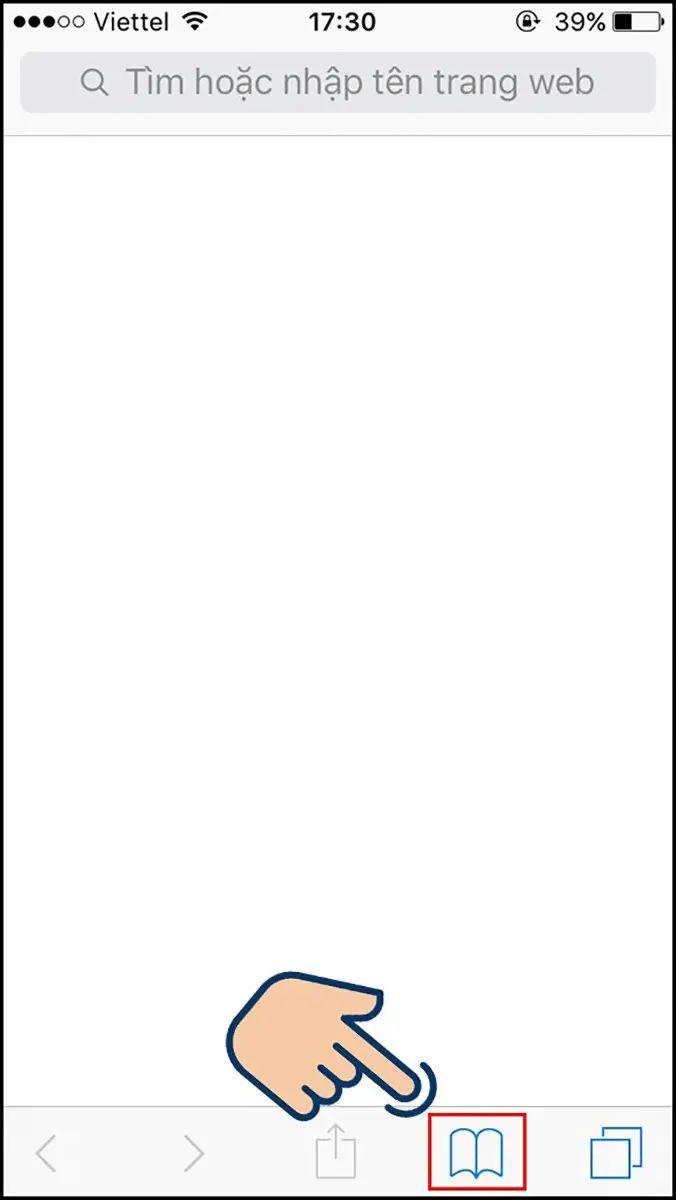
Bước 3: Chọn Lịch sử.
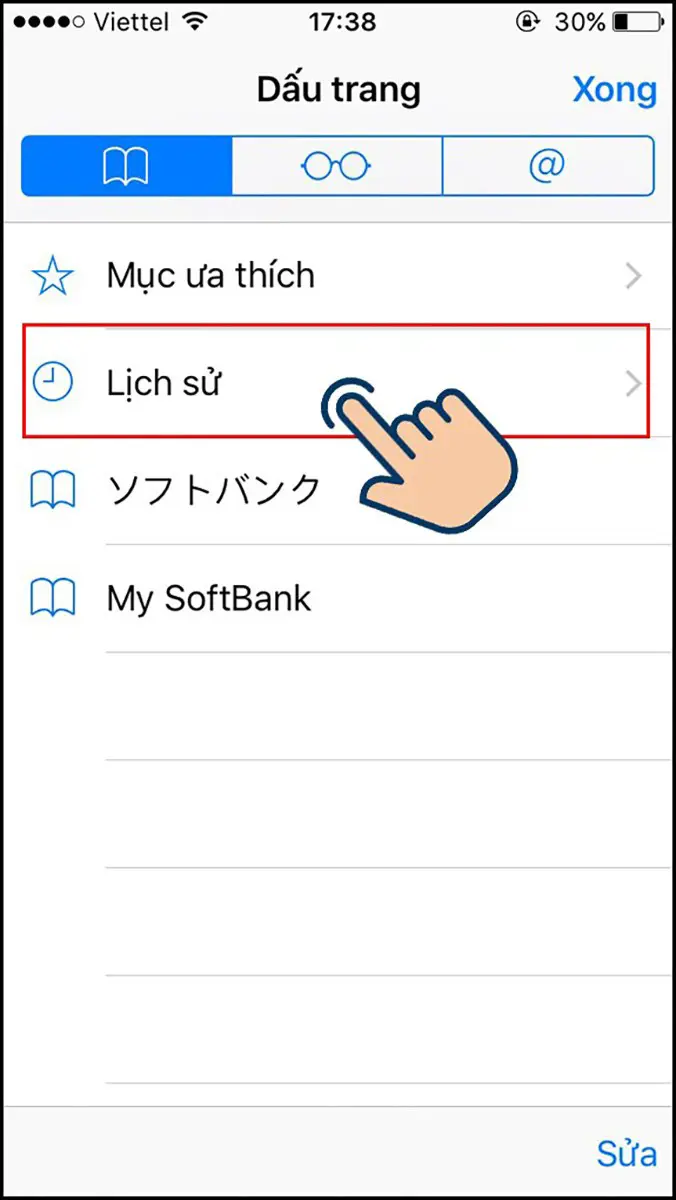
Bước 4: Tại đây bạn có thể xem lịch sử duyệt web của mình. Nếu muốn xóa bạn hãy chọn vào xóa.
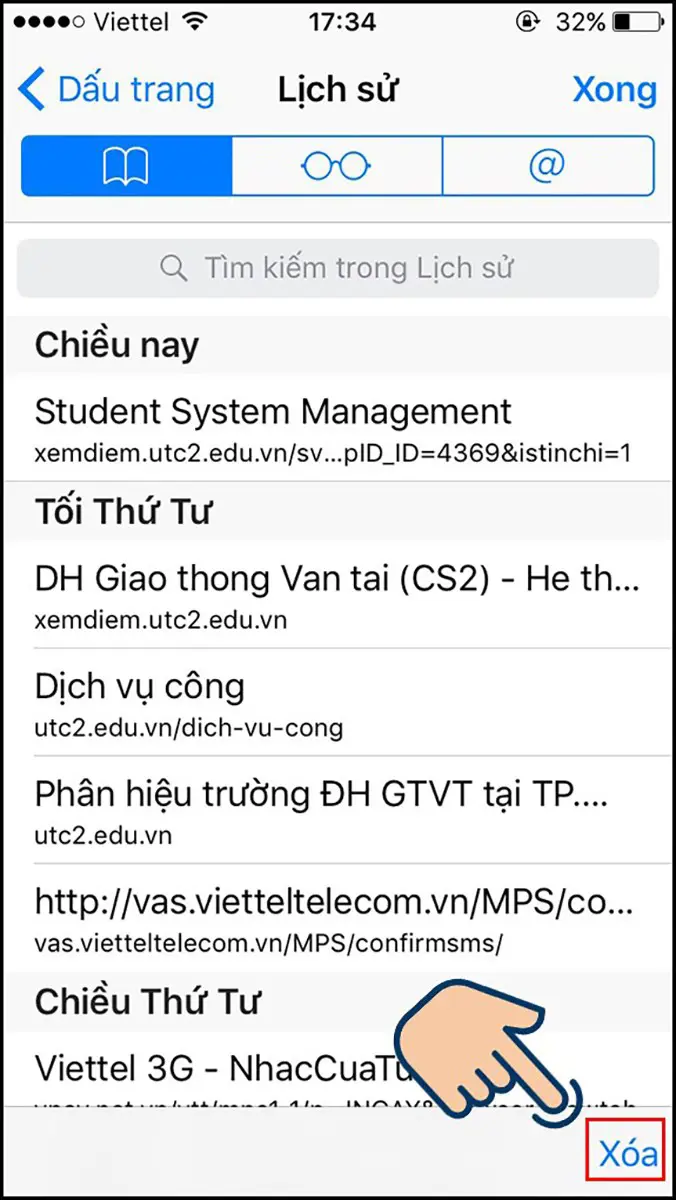
Bước 5: Chọn mốc thời gian mà bạn muốn xóa để xóa lịch sử.
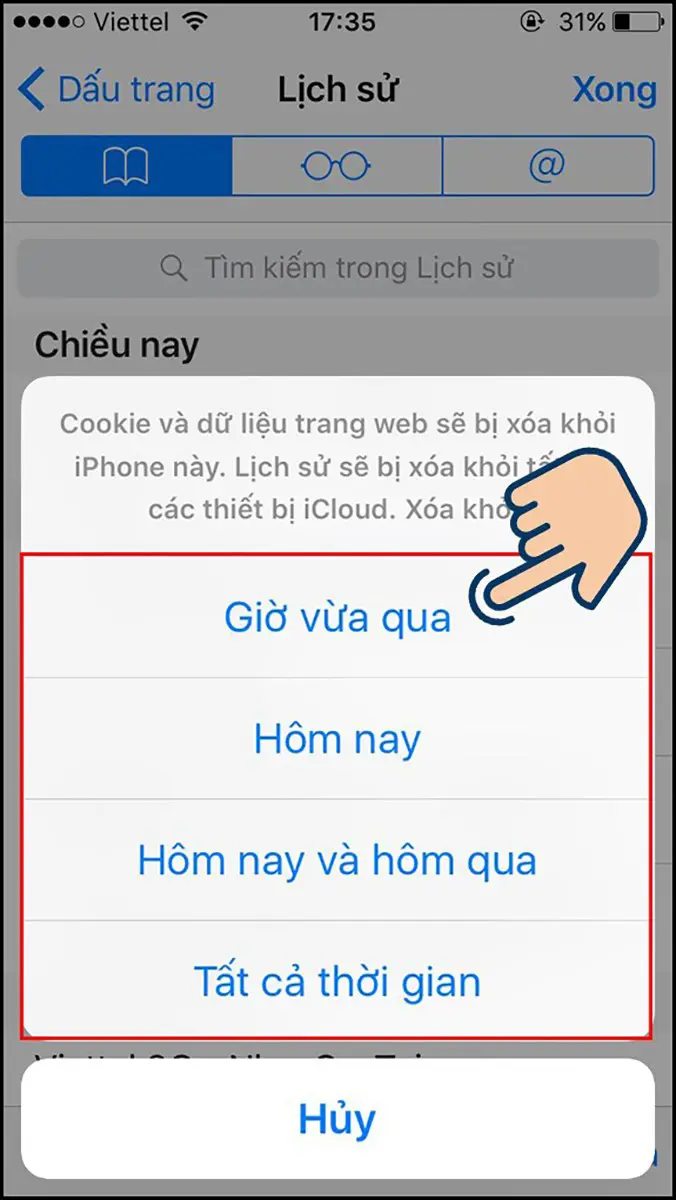
Bước 6: Sau đó nhấn Xong sau khi xóa lịch sử là xong nhé.